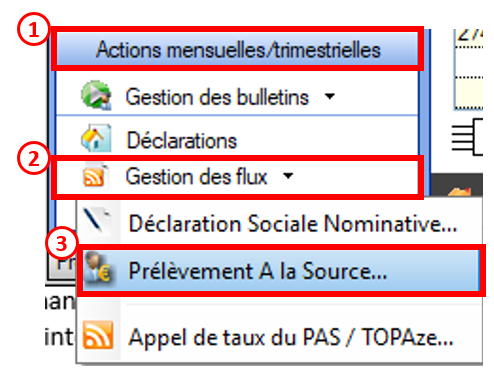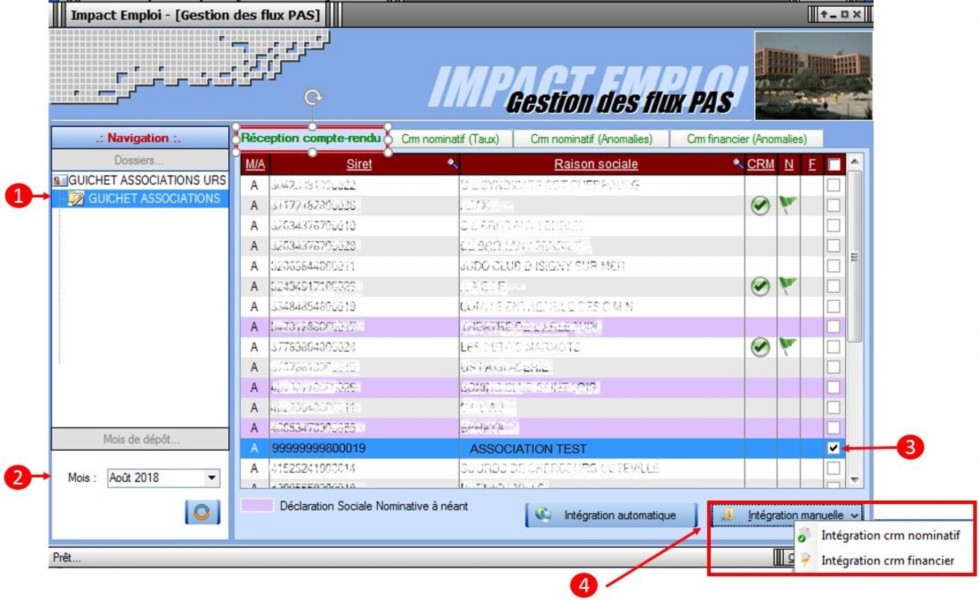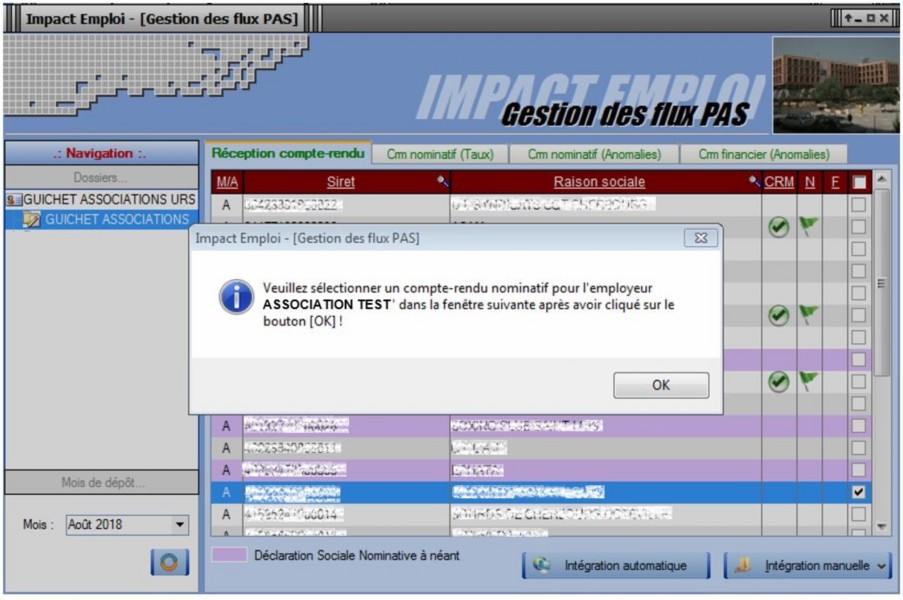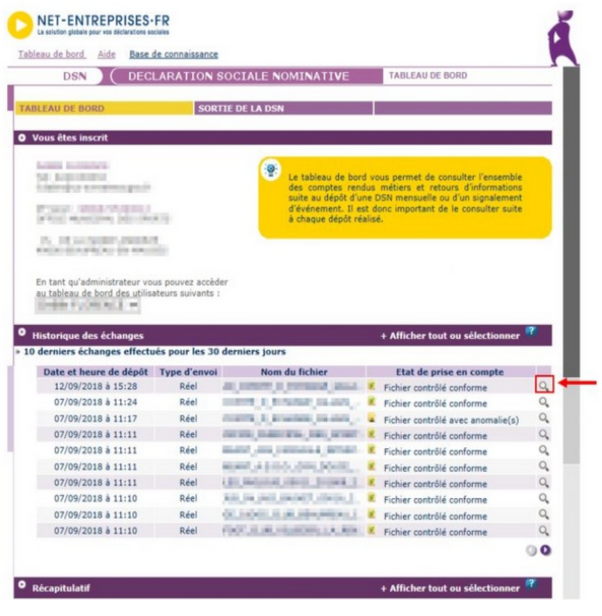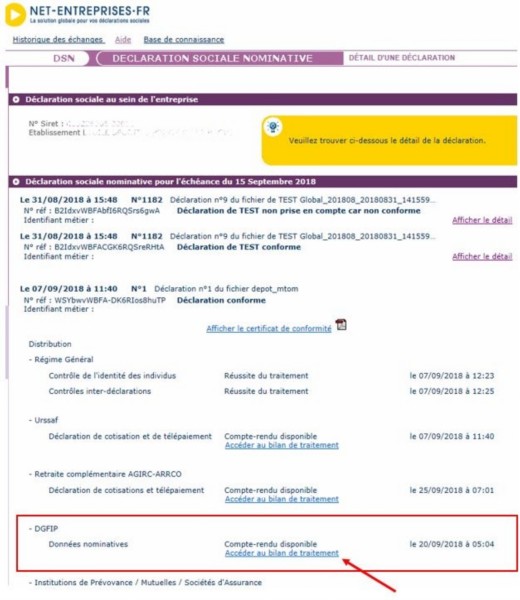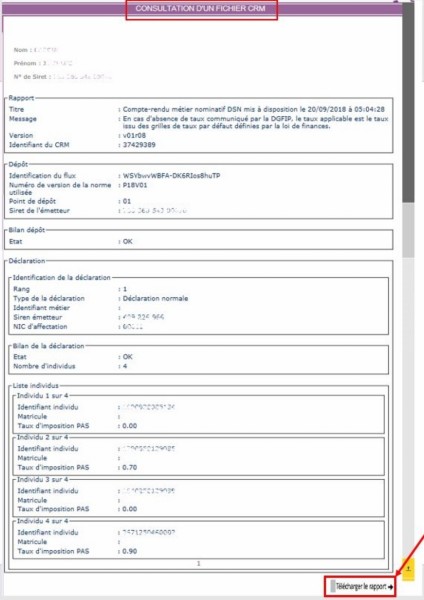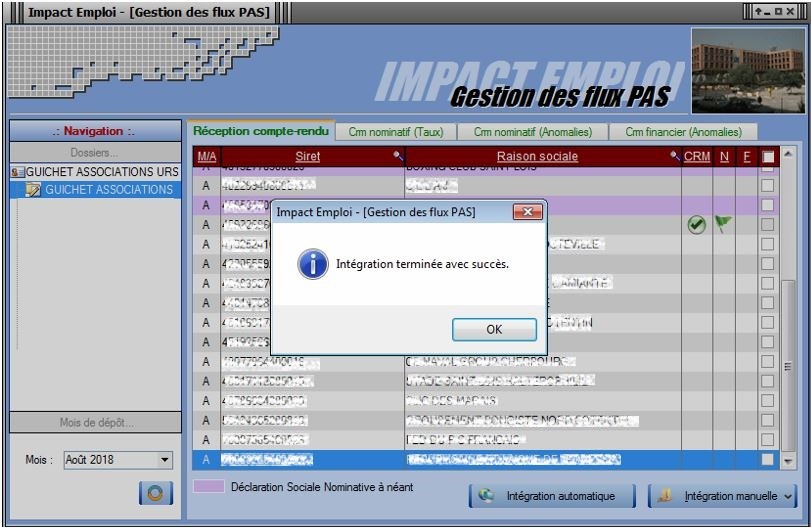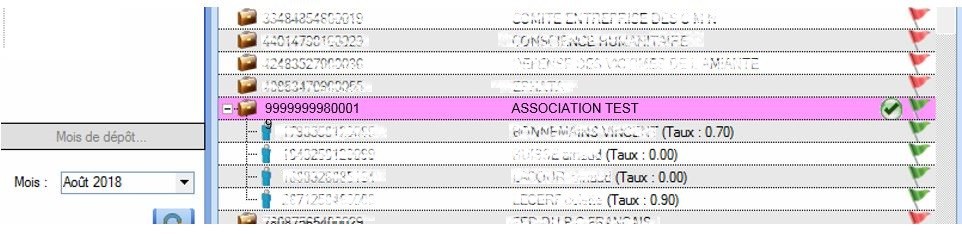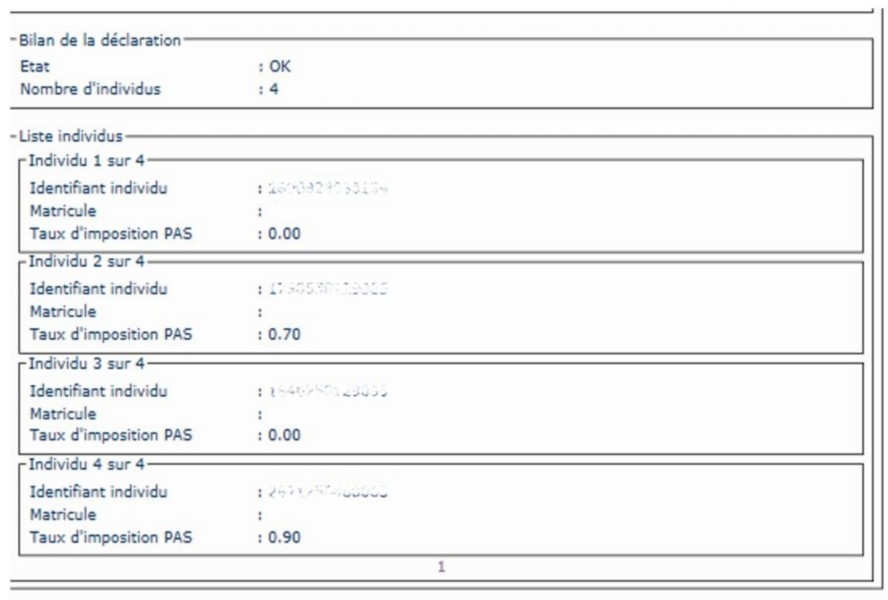Procédure de validation du Certificat de Conformité – Dépôt DSN manuel

Fiche Pratique – DSN : Procédure de validation du Certificat de Conformité – Dépôt DSN manuel

C’est à partir du portail Net-Entreprises que vous allez télécharger le certificat de conformité lors d’un dépôt DSN manuel.
- Cliquer sur la loupe présente en bout de ligne de l’association concernée :
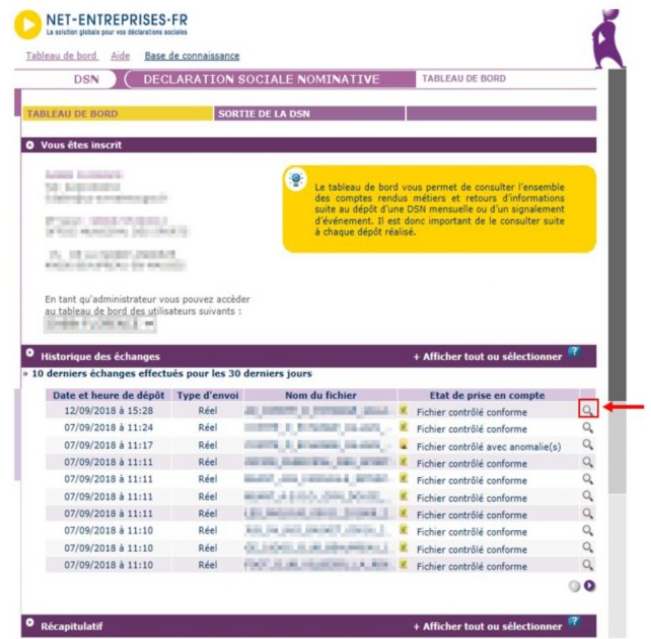
- Cliquer ensuite sur le premier symbole de téléchargement correspondant à l’association :

- A partir d’Internet Explorer, dans la barre qui s’affiche en bas de page, cliquer sur la flèche du menu déroulant :

- Puis sur « Enregistrer sous » :
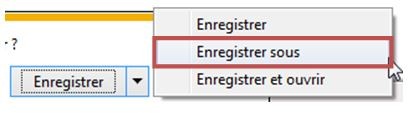

Dans le navigateur Google Chrome, le téléchargement se lancera automatiquement, généralement dans le dossier « Téléchargements ». Copier alors le fichier téléchargé dans le répertoire indiqué à l’étape ci dessous.
- Selectionner le répertoire où la DSN de l’association a été générée, par exemple C:\ProgramData\Impact Emploi v3\ged\dsn\mensuelle\reel\2018\2018_08 puis cliquer sur « Enregistrer ».
- De retour dans Impact emploi, cliquer sur le menu « Gestion des flux », puis « Déclaration Sociale Nominative » :
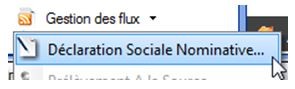
- Choisir le mois et le type de la DSN, puis cliquer sur l’onglet « Suivi manuel des dépôts ».
- Sélectionner l’association souhaitée, puis cliquer sur « Rép. cert. de conformité » :
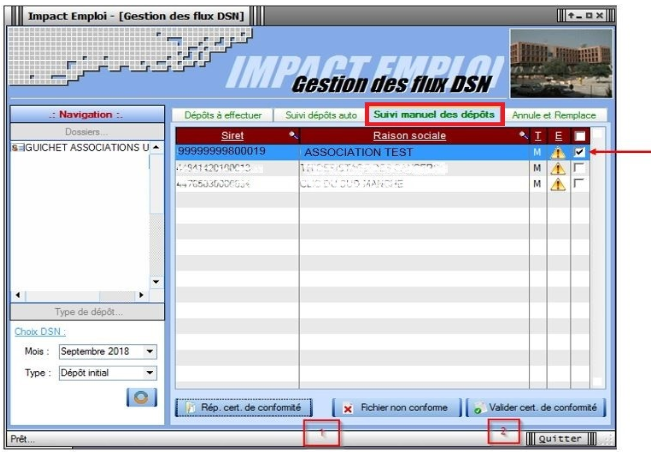
- Le répertoire où la DSN de l’association a été générée s’ouvre. Vous devez y trouver le certificat de conformité téléchargé à l’étape précédente. Il n’y a pas d’action à faire avec cette fenêtre, elle permet juste de vérifier que le fichier est correctement placé.
- Cliquer enfin sur « Valider cert. de conformité » :

- Cliquer sur « OUI » puis sur « OK ».
- Le symbôle « Attention » a été remplacé par une diode verte pour cette association :

- Actualiser cet onglet puis se rendre dans l’onglet « Annule et remplace », l’association doit y figurer.
La validation du certificat de conformité est à présent effectuée !